 Ваши данные может зашифровать вирус, они могут бесследно кануть на неисправном жестком диске. Несколько часов работы над одним файлом могут быть загублены при нечаянном сохранении поверх него другого документа.
Ваши данные может зашифровать вирус, они могут бесследно кануть на неисправном жестком диске. Несколько часов работы над одним файлом могут быть загублены при нечаянном сохранении поверх него другого документа.
База бухгалтерии после кривого кода, может превратиться в кашу и в ней останутся контакты всех ваших контрагентов. А когда-нибудь конкурент натравит на вас органы, которые конфискуют ваши сервера и парализую работу всей компании, сделав вас в конце концов банкротом.
Те файлы которые вам не нужны сейчас, наверняка могут вам понадобиться завтра или через 5 лет. А где эти файлы? — Да на старом компьютере/флэшке/отформатированном съемном носителе…
А должно всё это храниться в резервных копиях. В зашифрованном виде (по обстоятельствам), на резервируемом носителе.
Как это сделать если у вас небольшая фирма или личный ПК, а денежных средств ограниченное количество?
1#. Резервное копирование данных на каждом отдельно стоящем компьютере:
На рабочих станциях пользователей должно быть настроено теневое резервное копирование штатными средствами windows. (В windows 7 делается через свойства значка компьютер > Дополнительные параметры системы > Защита системы). Можно включить как бэкап реестра при изменениях (контрольные точки), так и сохранение состояний файлов на локальных дисках. Придется пожертвовать свободным местом на HDD, но нервы дороже.
После нежелательных (непреднамеренных) изменений папки или файла можно будет восстановить их предыдущее состояние.
Если штатное резервное копирование не может быть использовано по какой либо из причин, можно воспользоваться сторонним софтом таким как acronis backup and recovery (платный) или Areca (бесплатный). Программ на эту тему — масса.
Однако, резервное копирование данных в пределах одного физического диска не избавит вас от опасности его выхода из строя. Сложно оценить ценность бэкапа, когда он вместе с исходными данными находится в битых секторах на HDD :)
Скажем так — резервное копирование системы штатными средствами: «must have». Но важные вещи постарайтесь дублировать в сеть. Для это можно:
а) Воспользоваться хостингом VDS (самый дешевый тариф с 5ГБ пространства 100 р. в месяц)
б) Использовать бесплатное место на облачных сервисах (google drive, icloud, yandex disk и т.д.). Например гугл диск поддерживает восстановление предыдущих версий файлов. И даже если непреднамеренно измененный файл уже синхронизирован — его всегда можно восстановить. Можете прочесть полезные советы по google drive.
в) Если файлов совсем немного — всё можно хранить в почте. Отправляя письма с важными файлами самому себе или на специальный почтовый ящик. Поиск таких файлов будет затруднен, однако почтовые системы предоставляют достаточно дискового пространства совершенно бесплатно. В одной компании, которую обслуживает автор, большинство файлов которые зашифровал вирус, были восстановлены из отправленной контрагентам почты :)
2#. Резервное копирование данных на фирме с несколькими (и более 10) рабочими станциями.
Идеальным вариантом для резервного копирования на предприятии будет наличие централизованного сервера внутри компании (FTP сервер с RAID 1) или за её пределами (VDS сервер со службой FTP).
Хранить, скажем, базу данных 1С или договора на Google-диске не совсем безопасно, т.к. потеряв доступ к почте или если доступ оказался в руках злоумышленников фирма определенно пострадает. Хотя у автора есть знакомые индивидуальные предприниматели которые только так и работают. У последних на гугл-диск всё помещается в зашифрованном виде ;)
а) В случае с сервером внутри компании необходимы разовые затраты на сам файловый сервер (50-100 тыс. руб) в зависимости от уровня надежности. Затем затраты могут возникать при поломке железа (что бывает не часто). Также учтите затраты на электроэнергию.
б) В случае с внешним хранилищем на VDS, вы платите 1 раз за настройку администратором по ИТ-аутсорсингу (в районе 5 тыс. руб, в зависимости от количества компьютеров для бэкапа) и ежемесячно 500-900 рублей (в зависимости от объемов информации) за хостинг VDS. Учтите, что в этом случае нужен интернет пошустрее. Хотя бы 5 Мбит/с исходящей скорости.
Случай б) дополнительно решает такие пикантные проблемы как внезапный выход сервера из строя, конфискация сервера органами :), похищение данных сотрудниками компании, которые могут иметь физический доступ к серверу и т.д.
Ниже схематично представлены варианты резервного копирования для совсем небольшого предприятия 5-30 компьютеров.
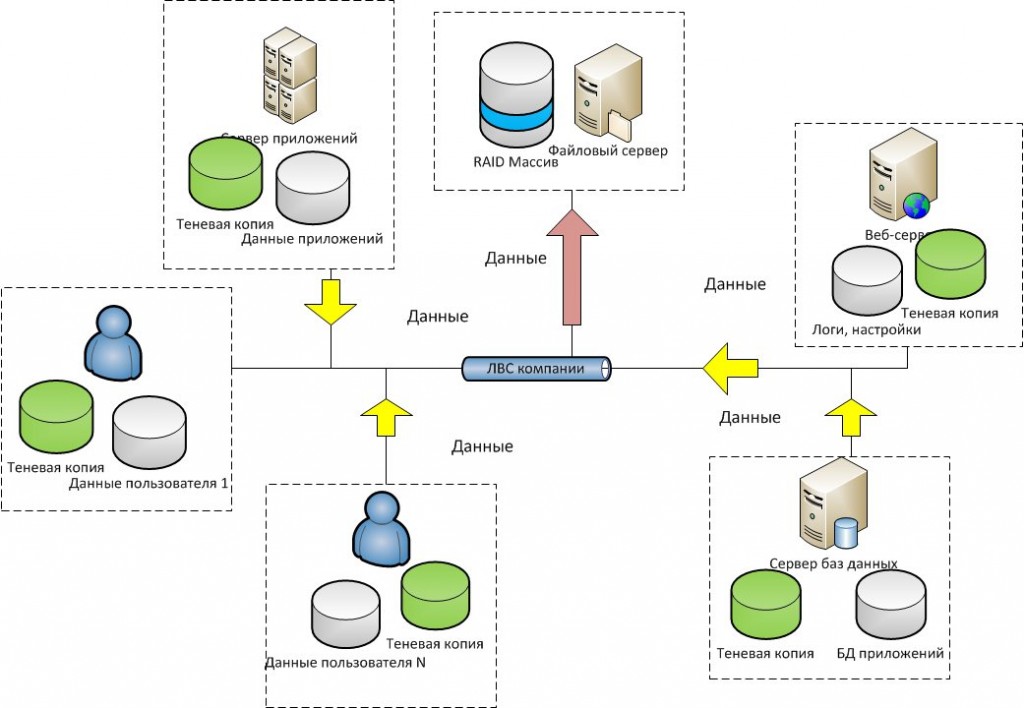 На схеме выше — вариант а). Данные со всех серверов и рабочих станций пользователей копируются на файловый сервер с отказоустойчивой дисковой подсистемой. С одной стороны мы имеем под рукой оперативный бэкап в виде теневой копии, а с другой — всегда можем достать данные разных серверов в любой момент при физическом выходе сервера (компьютера) из строя.
На схеме выше — вариант а). Данные со всех серверов и рабочих станций пользователей копируются на файловый сервер с отказоустойчивой дисковой подсистемой. С одной стороны мы имеем под рукой оперативный бэкап в виде теневой копии, а с другой — всегда можем достать данные разных серверов в любой момент при физическом выходе сервера (компьютера) из строя.
Если компания небольшая, то роли веб-сервера, сервера БД и файлового сервера можно совместить физически на одной платформе, а сервера приложений вообще может не быть.
С другой стороны, все сервера могут находится в виртуальной среде на одном физическом сервере, а файловые массивы могут храниться на дисковых полках (но это больше подходит крупным компаниям ввиду бОльшей стоимости).
У такой схемы есть ряд недостатков- сервер нужно обеспечить бесперебойным питанием, содержать в спец-помещении (в идеале) и ограничивать к нему физический доступ сотрудников и других посторонних лиц. Автор знает фирму в которой считается традицией (у сотрудников) при увольнении — утащить жесткий диск с базой данных, при этом сервер до сих пор стоит под столом у одного из менеджеров :)
Что касается настроек резервного копирования — автор рекомендует делать бэкап важных данных на файловый сервер раз в сутки, а при наличии критичных данных и частой работе с ними — 2жды в сутки.
Программное обеспечение как вариант можно использовать Areca (кроссплатформенное java-приложение) + планировщик задач Windows. В Areca создается скрипт с параметрами резервного копирования (куда копировать, шифрование, вид и имена копий) который добавляется в планировщик задач windows или cron Unix. Можете ознакомиться со статьей по настройке Areca backup.
Как кажется автору, вариант б) более предпочтителен, ведь у компании почти пропадает головная боль относительно сохранности резервных данных. Но здесь тоже есть пара минусов: — если вы используете VDS для бэкапа, то этот сервер уже ни с чем не совместить. Можно конечно туда поместить и ваши приложения (1с), но тогда помимо дискового пространства вам придется платить еще и за дополнительное процессорное время и память (а это уже другие суммы).
Еще один очевидный минус — это дорогой интернет для юрлиц. И при отсутствии вменяемого провайдера поблизости вам остается только вариант а).
Итак второй вариант с VDS(б):
 Данные идут в том же направлении как и на первой схеме (на рисунке не показаны), однако теперь все отправляется через интернет на удаленный VDS-сервер. Areca отлично шифрует данные еще на стороне пользователя и они в таком виде помещаются на VDS по протоколу FTP. В качестве FTP-сервера на VDS Можно довольно быстро поднять vsftpd, пример его настройки есть здесь.
Данные идут в том же направлении как и на первой схеме (на рисунке не показаны), однако теперь все отправляется через интернет на удаленный VDS-сервер. Areca отлично шифрует данные еще на стороне пользователя и они в таком виде помещаются на VDS по протоколу FTP. В качестве FTP-сервера на VDS Можно довольно быстро поднять vsftpd, пример его настройки есть здесь.
Стоит учесть один нюанс: «Копирование файлов по протоколу ftp с SSL или TLS — значительно замедляет процесс, а при больших объемах данных может и зависнуть вовсе».
Нужно лишь продумать политику резервного копирования, а именно: «Собирать все важные данные сначала внутри сети на какм-либо сетевом хранилище (общая папка например) и потом под одной учетной записью FTP сбрасывать их на VDS в назначенное время. Или сбрасывать данные со всех компьютеров в разное время под разными учетными записями». Первый вариант будет лучше если компьютеров больше 5. Если же сеть небольшая то и отдельное сетевое хранилище выделять не нужно.
Как делать бэкапы — решать вам, здесь были представлены наиболее бюджетные варианты резервного копирования.
Пользователи прочитавшие эту запись обычно читают:

